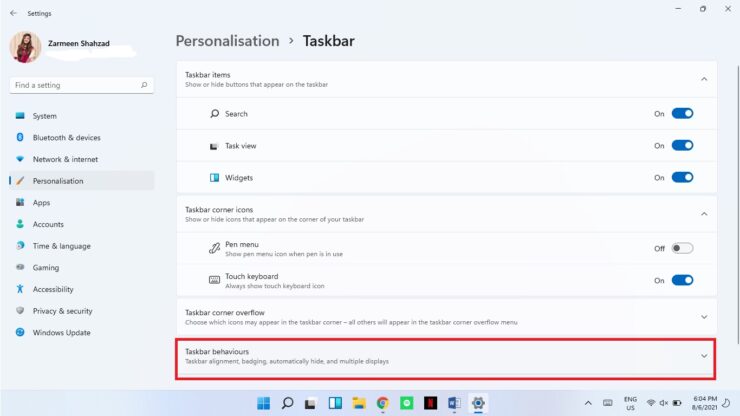Isa sa mga tampok na ipinakilala ng Windows 11 ay ang default centered taskbar at Start button. Kung hindi mo gusto ang nakasentro na posisyon at ginusto ang taskbar sa gilid ng nakaraang bersyon ng Windows, magagawa mo rin ang pareho sa Windows 11. Ipapakita sa iyo ng tutorial na ito kung paano ilipat ang taskbar at Start Menu sa kaliwa sa Windows 11 computer .
Ilipat ang Taskbar at Simulan ang Menu sa Kaliwa
Ang ilan sa inyo ay maaaring matagpuan ito maliit na nakakainis upang makahanap ng isang nakasentro sa Start menu kapag gumamit ka ng isang pagkakahanay sa gilid nang mahabang panahon. Kung nahihirapan kang ayusin, hindi mo kailangang baguhin ang memorya ng iyong kalamnan. Prangka na baguhin ang pagkakahanay sa ilang simpleng hakbang lamang.
Paano Hindi Paganahin o Paganahin ang Tampok ng Mga Layout ng Snap sa Windows 11 Hakbang-1: Buksan ang Mga Setting ng Windows. Mayroong iba’t ibang mga paraan upang ma-access mo ang Mga Setting.
Mag-right click sa menu na Start at piliin ang Mga setting .
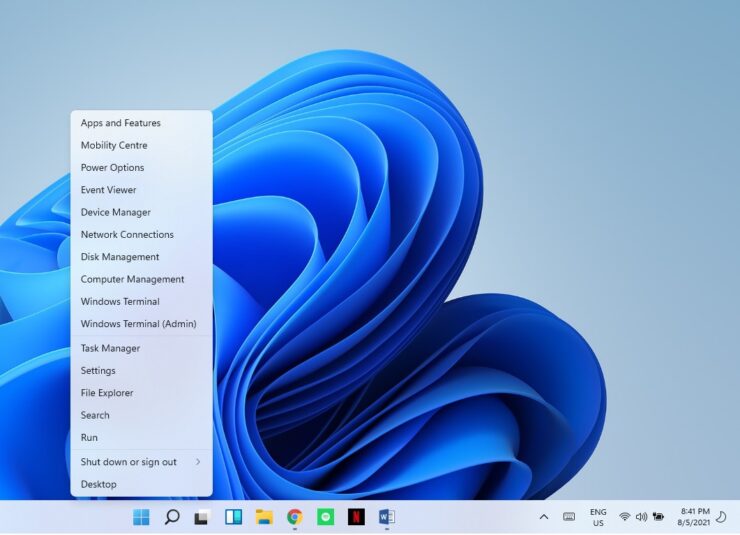 Maaari mo ring mag-click sa icon ng menu na Start at mag-click sa Mga setting cog .
Maaari mo ring mag-click sa icon ng menu na Start at mag-click sa Mga setting cog .
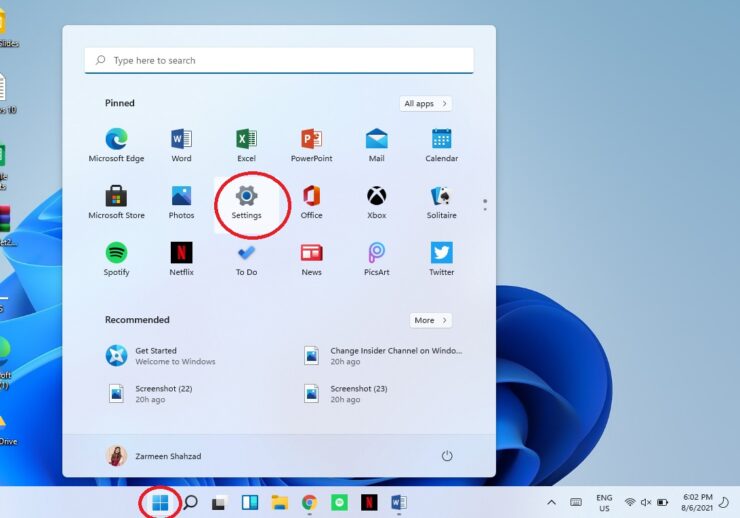 Maaari mong pindutin ang Win + I mga susi sa iyong keyboard.
Maaari mong pindutin ang Win + I mga susi sa iyong keyboard.
Hakbang-2: Piliin ang Pag-personalize mula sa kaliwang pane.
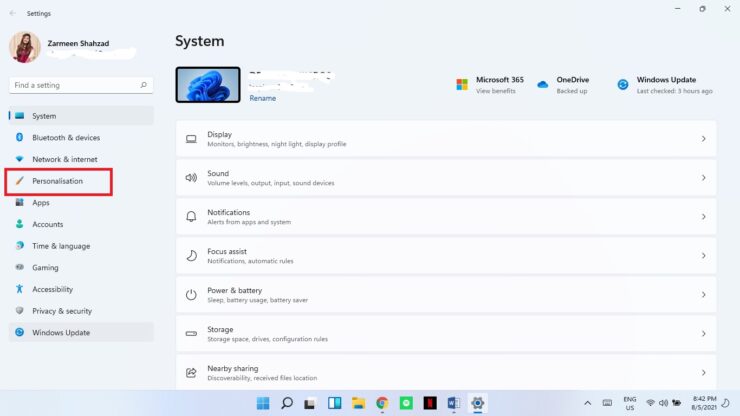
Hakbang-3: Mag-scroll pababa at mag-click sa opsyong Taskbar .
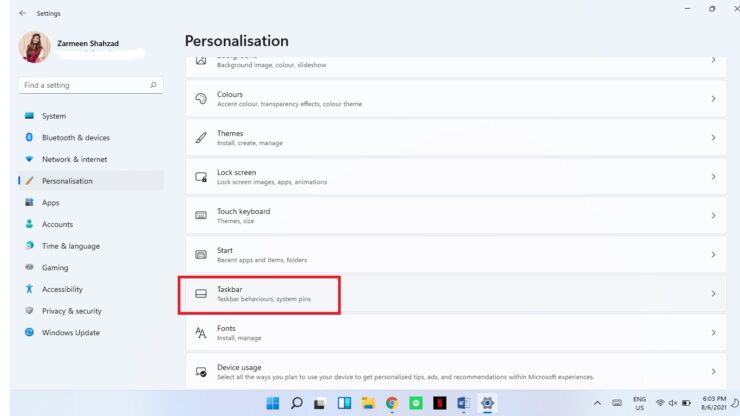
Hakbang-4: Ngayon, piliin ang Mga pag-uugali sa Taskbar .
Hakbang-5: Ang pagpipilian ay lalawak bilang kaagad na pag-click mo dito. Mula sa drop-down na menu sa tabi ng pagkakahanay ng Taskbar, piliin ang Kaliwa .
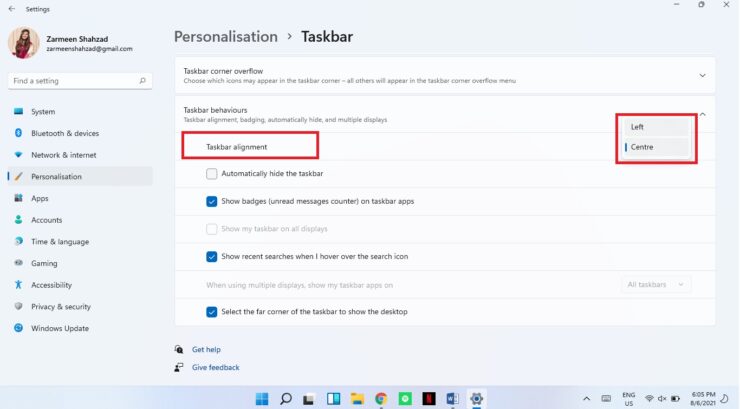
Hakbang-6: Ngayon, isara ang Mga Setting at ang Start menu, at ang mga icon ng taskbar ay makikita na sa posisyon sa kaliwa.
Ang Windows 10 ay may pagpipilian na pinapayagan kaming ilipat ang taskbar sa kaliwa, kanan, o sa tuktok ng desktop screen. Tila walang pagpipilian ang Windows 11. Dahil ito ay isang maagang bersyon pa rin ng OS, palaging may posibilidad na makita namin ang pagpipiliang ito sa hinaharap.
Windows, ipaalam sa amin sa mga komento.